
Media Toolkit Ultimate on ammattimainen ja helppokäyttöinen lopullinen muunninohjelmisto, joka ei vain voi kopioida kotitekoista DVD-levyä kaikkiin suosittuihin videoihin ja audioihin, vaan myös muuntaa minkä tahansa videomuodon mukaan lukien MPG, MPEG, MP4, H.264, SWF, FLV, VOB, MOD, M4V, AVI, WMV, 3GP, 3GPP, MOV, DivX, XviD, QuickTime Video sekä HD-videot ja poimia ääntä näistä videoista. Se muuntaa myös kaikki äänimuodot, mukaan lukien MP3, MP2, AAC, AC3, WAV, WMA, M4A, OGG, FLAC ... erittäin nopealla muuntamisnopeudella ja erinomaisella laadulla.
Ensimmäinen asia, joka sinun on tehtävä, on ladata ohjelma täältä. Kun olet asentanut sen tietokoneellesi onnistuneesti, kaksoisnapsauta sitä käynnistääksesi sen, ja sitten näet ohjelman pääliittymän.
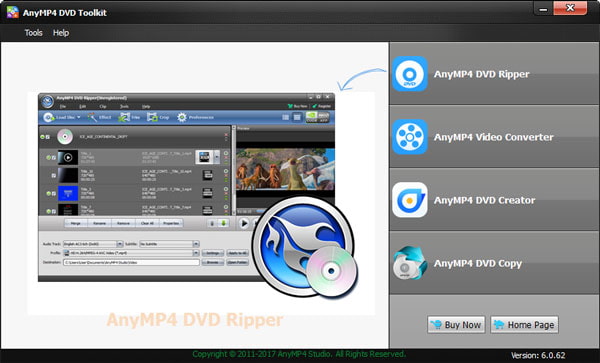
Napsauta "Lisää video(t)" -painiketta avataksesi "Valitse videotiedosto" -ikkunan. Täällä voit vapaasti valita videotiedostot, jotka haluat muuntaa "Ctrl"- tai "Paskat"-painikkeella lisätäksesi useita videotiedostoja kerralla. Tai valitse "Lisää video" tai "Lisää kansio" -painike lisätäksesi tiedostoja haluamallasi tavalla.
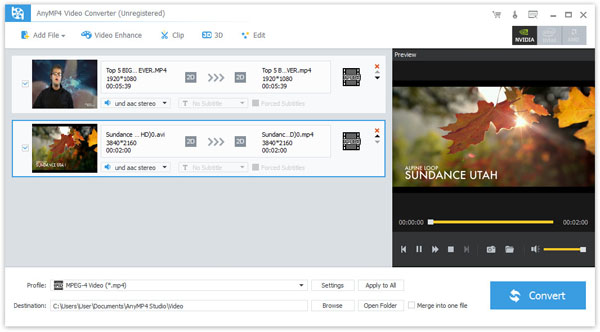
Tämä hämmästyttävä WMV Converter tukee lähes kaikkien videomuotojen syöttämistä ja WMV:n, WebM:n, AVI:n, FLV:n, MOV:n jne. tulostamista, joten voit valita muodon oman tahtosi mukaan. Napsauta "Profiili"-sarakkeen vieressä olevaa avattavaa nuolta ja valitse haluamasi videomuoto avattavasta luettelosta. Tai syötä haluamasi muoto pikahakukenttään löytääksesi vastaavat muodot hyvin nopeasti, ja valitse sitten tarvitsemasi muoto.
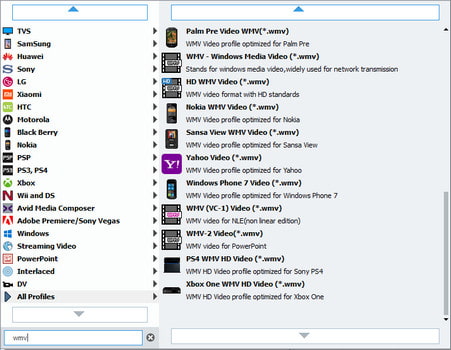
Monipuolisen Video Converter Ultimate -sovelluksen avulla pystyt editoimaan videoita useilla toiminnoilla, kuten tehosteella, trimmauksella, rajauksella ja vesileimalla. On helppo säätää videotehosteita, kuten kirkkautta, kylläisyyttä, kontrastia, sävyä ja äänenvoimakkuutta, leikata videon pituutta, rajata videokehystä ja lisätä tekstiä/kuvaa vesileimaa videoon mieltymystesi mukaan.
Lopuksi voit napsauttaa "Muunna" -painiketta aloittaaksesi videoiden muuntamisen tarvitsemaasi videomuotoon. Se tukee erämuuntamista, mikä tarkoittaa, että voit saada useita eri videomuotoja yhdellä muunnolla. Lisäksi voit napsauttaa "Keskeytä" tai "Pysäytä" -painiketta ohjataksesi muunnosprosessia.